Создание крыши. Упражнение. Создание кровельного материала.
Для создания крыши будут использованы два NURBS-примитива – Cube (Куб) и Plane (Плоскость). Как вы, вероятно, помните, куб состоит из шести плоскостей, соединенных в одну группу. В результате щелчок на нем приводит к выделению только одной его грани, а не всего объекта. Чтобы выделить объект целиком, нажмите клавишу ↑.
- Для начала нужно создать NURBS-примитив Cube (Куб). Это можно сделать с помощью меню оперативного доступа, но в данном случае наша цель – научить вас работать с новыми контекстными меню. Одновременно нажмите комбинацию клавиш CTRL + Z и левую кнопку мыши. Перетащите указатель влево и отпустите кнопку мыши, чтобы создать куб.
- Нажмите комбинацию клавиш SHIFT + C, чтобы сделать видимым окно каналов, в котором можно будет изменить параметры куба. В текстовое поле Name (Имя) введите имя RoofTile. А в поля Scale X (Масштабирование по оси X), Scale Z (Масштабирование по оси Z) и Rotate X (Поворот относительно оси X) введите значения 150, 12 и -6 соответственно. В итоге получится длинная плоская доска, повернутая под небольшим углом, которую вам предстоит использовать в качестве исходной единицы кровельного материала.
- Теперь нужно создать много таких досок, чтобы покрыть ими крышу. Выберите в меню оперативного доступа команду Edit (Правка) и щелкните на квадратике, расположенном справа от названия команды Duplicate (Дублировать). В меню Edit (Правка) окна диалога Duplicate Options (Параметры дублирования) выберите команду Reset Settings (Сбросить настройки). Если ранее дубликаты уже создавались, выполнение этой команды приведет к сбросу предыдущих настроек и восстановлению заданных по умолчанию значений.
- В крайнее справа поле Translate (Перемещение) введите значение 8, чтобы каждая следующая копия была сдвинута относительно предыдущей на 8 дюймов вдоль оси Z. В поле Number of Copies (Число копий) введите значение 15. Значения остальных параметров оставьте без изменений и нажмите кнопку Duplicate (Дублировать). В результате должны появиться 15 досок, сдвинутых друг относительно друга, как показано на рис. 5.2.
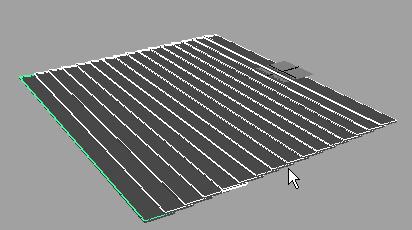
Рис. 5.2. Результат дублирования преобразованного куба - Итак, мы получили ряд перекрывающихся объектов. Нажмите клавишу а, чтобы целиком уместить их в границах окна проекции. Все они при этом должны быть выделены. Если вы случайно сняли выделение, нарисуйте рамку, охватывающую все дубликаты, и нажмите клавишу ↑. В меню оперативного доступа выберите команду Edit (Правка) и щелкните на квадратике, расположенном справа от названия команды Group (Группировать). В окне диалога Group Options (Параметры группировки) установите переключатель Group Pivot (Опорная точка группы) в положение Center (Геометрический центр) и нажмите кнопку Group (Группировать). В итоге набор досок станет единым объектом, который легко подвергается преобразованиям перемещения и поворота. Присвойте группе имя Shingles. При работе над сценой хорошим приемом является присвоение объектам значимых имен непосредственно после их создания.
